- Evrensel bir üstü çizili klavye kısayolu olmasa da çoğu belge düzenleyicisi metnin üstünü çizmek için hızlı bir yol sunar.
- Word, Excel, PowerPoint, Google Dokümanlar, Google E-Tablolar ve Google Slaytlar'da metne üstü çizili efektle hızlı bir şekilde nasıl stil vereceğinizi öğrenmek için okumaya devam edin.
- Bir daha asla üstü çizili seçeneği bulmak için menüler arasında dolaşmak zorunda kalmayacaksınız.

Bir belgedeki metnin üzerini çizmek çok sık yaptığınız bir şey değildir, tıpkı üst simge ekleme metin taban çizgisinin üstünde veya alt simge metni taban çizgisinin altında. Ancak bir metnin üstünü çizmeniz gerektiğinde, menüde veya şerit arayüzünde bu seçeneği bulmak can sıkıcı hale gelir.
Peki, bir evrensel klavye kısayolu Her uygulamada çalışan üstü çizili metin için? Bu basit cevap hayır.
Popüler Belge Düzenleyicilerdeki Üstü Çizili Klavye Kısayollarının Listesi
Ben yine de derleyebildim Seçili metnin veya metin hücresinin üstünü çizecek klavye kısayollarının listesi:
Word ve Outlook: Ctrl + D, ardından Alt + K ve ardından Enter
Excel: Ctrl + 5
PowerPoint: Alt + H + 4
Microsoft OneNote: Ctrl + Kısa Çizgi (-)
Google Dokümanlar, Google E-Tablolar, Google Slaytlar: Alt + Shift + 5
Google paketinin iyi bir örneği var. Docs (Word eşdeğeri), Sheets (Excel eşdeğeri) ve Slides (PowerPoint eşdeğeri) aynı kısayolu kullanır.
Her yerde aynı kısayolu kullandığı için Google'a bravo. Keşke iki tuşlu basit bir kısayol olsaydı ama bu da işimizi görecek.
Bir de her Office 365/Microsoft 365 programının farklı bir kısayol kullandığı Microsoft var. En popüler belge düzenleyicisi olan Word'de üstü çizili metin efektleri için bir kısayol bile bulunmuyor.
Basıyorsunuz Ctrl + D Yazı tipi biçimi iletişim penceresini açmak için:
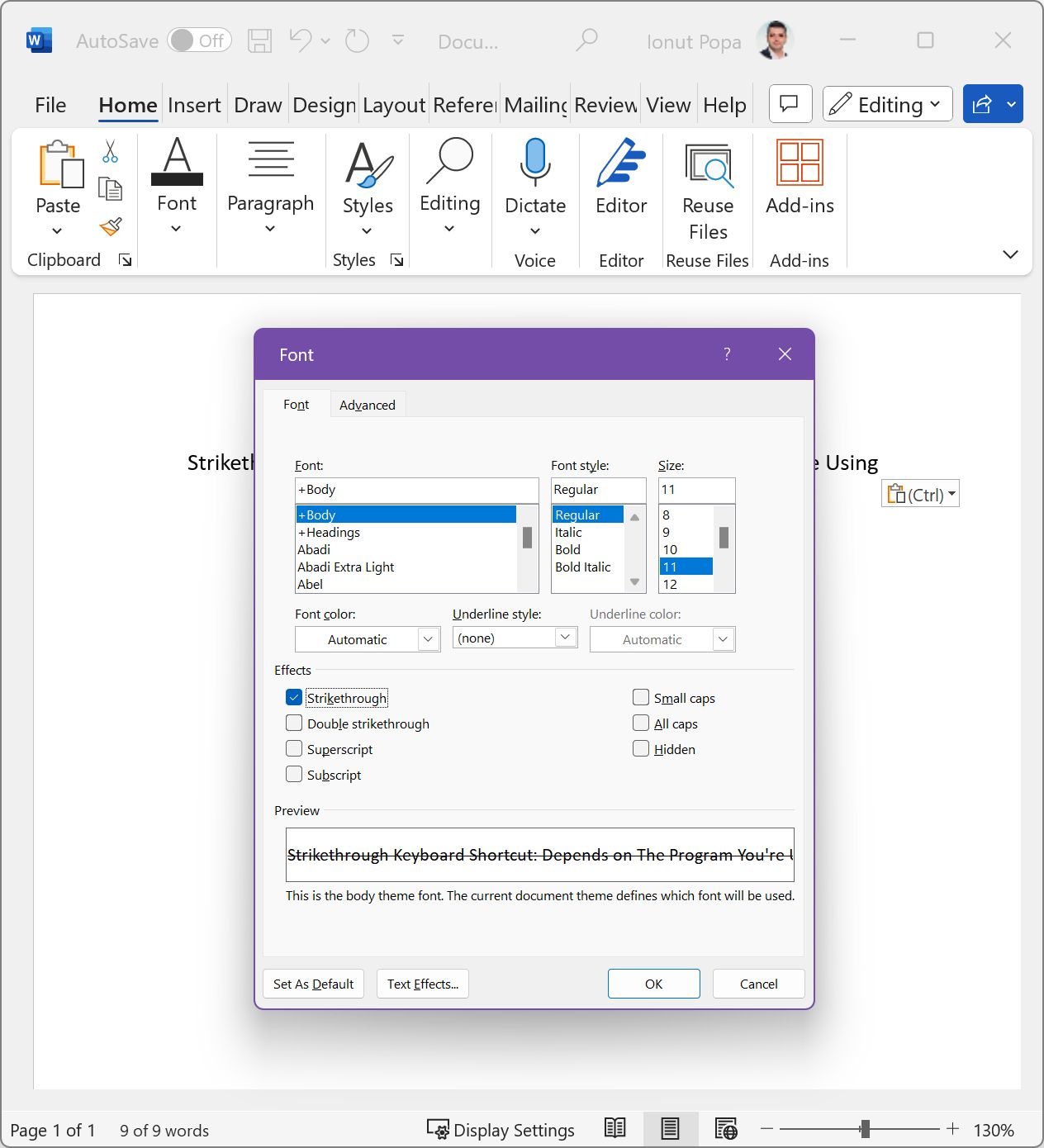
Farenizle Üstü Çizili seçeneğine tıklayabilir ya da Alt + K küçük onay kutusunu seçmek için. Ardından seçili metin bloğuna uygulamak için Enter tuşuna basın.
Üç klavye kısayolu kombinasyonuna alıştıktan sonra metnin üzerini çizmek oldukça hızlı. Ancak bu kadar karmaşık olmamalı.
Bu arada, aynı yöntem Outlook'ta da çalışıyor. Bu bir belge düzenleyici değil, ancak bazılarımızın e-posta yazmak için çok zaman harcadığını biliyorum.

Microsoft Office'in Varlığından Haberdar Olmadığınız Klavye Kısayolu
Sınırlamalar: Bu makaleyi bitirmeden önce belirtmem gereken bir şey var. Notepad, Notepad++ gibi basit metin düzenleyicilerde üstünü çizme seçeneği yoktur. Bunun nedeni TXT gibi dosya formatları yazı tipi stilini desteklemez böylece metni görsel olarak değiştiremezsiniz.
Bu makalede bahsedilenden başka tercih ettiğiniz bir belge düzenleyiciniz var mı? Bana bildirin, ben de kullanabileceğiniz bir üstü çizili klavye kısayolu olup olmadığına bakayım.







